Porque é que a sincronização de vídeo é importante no mimoLive?
Se utilizar diferentes dispositivos de hardware para vídeo, estes podem não estar sincronizados no mimoLive devido à diferente latência dos sinais de vídeo. A sincronização entre vídeos é essencial para qualquer produção de vídeo. O seu público irá reparar se mudar de uma fonte de vídeo para outra se estas estiverem a representar o mesmo tempo.
O problema dos diferentes atrasos de vídeo decorre do facto de os modelos de câmaras de vídeo terem tendência a apresentar diferentes latências no sinal devido à colocação em buffer e ao complexo processo de compressão do sinal de vídeo. Diferentes dispositivos de captura de vídeo também têm diferentes latências de vídeo. No mimoLive, temos de nos certificar de que sincronizamos o vídeo de diferentes câmaras para obter uma experiência perfeita para o seu público.
Existem duas formas de resolver este problema de sincronização:
- Pode utilizar os mesmos modelos de hardware e ligações para todas as suas câmaras de vídeo. Isso geralmente resulta em um vídeo sincronizado, pois a latência de todos os dispositivos é a mesma.
- Pode atrasar os sinais de vídeo individuais com um filtro de vídeo no mimoLive para o atraso mais longo de todas as fontes de vídeo.
Utilize a camada Medidor de sincronização de vídeo para medir a diferença de sinal e voltar a sincronizar
Concebemos uma camada chamada "Video Sync Meter" (medidor de sincronização de vídeo) que o ajudará a descobrir qual dos dois sinais de vídeo é mais cedo do que o outro e necessita de um atraso adicional.
- Abra o documento no mimoLive que utiliza para produzir o seu vídeo.
- Localize a camada "Medidor de sincronização de vídeo" no Repositório de camadas e adicione-a ao topo da sua pilha de camadas (ver Camadas, Configurações e Variantes para saber como o fazer)
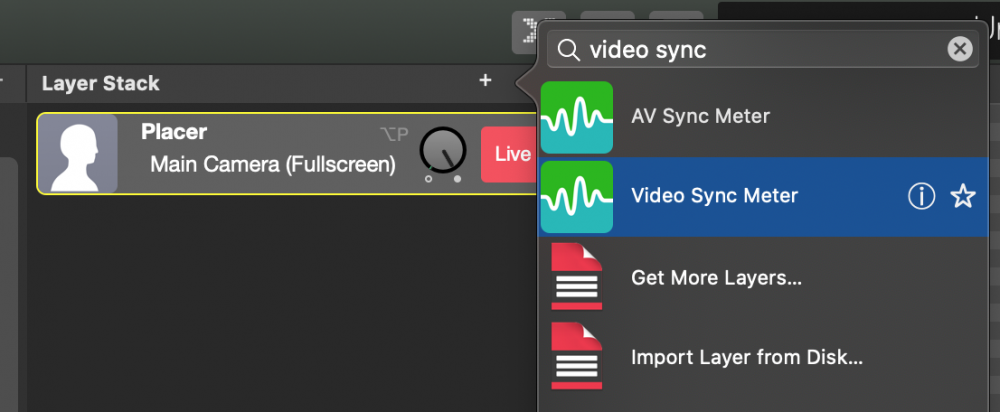
- Configure a camada recentemente adicionada com duas das fontes de vídeo que pretende medir
- Mudar a camada em directo
- Abra esta página Web num dispositivo móvel. Aponte a câmara para o ecrã a piscar e mantenha o microfone perto do dispositivo.
Para sua comodidade, digitalize este código QR utilizando o seu dispositivo móvel para abrir a página Web:
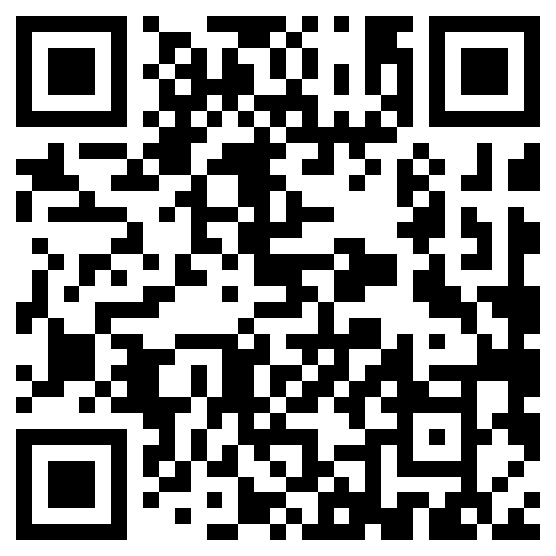
- Aponte as suas câmaras para o dispositivo móvel de modo a que a mira da camada possa detectar os interruptores a preto e branco no filme.
- A camada deve agora mostrar qual o sinal que está "demasiado cedo" e para quantos fotogramas.
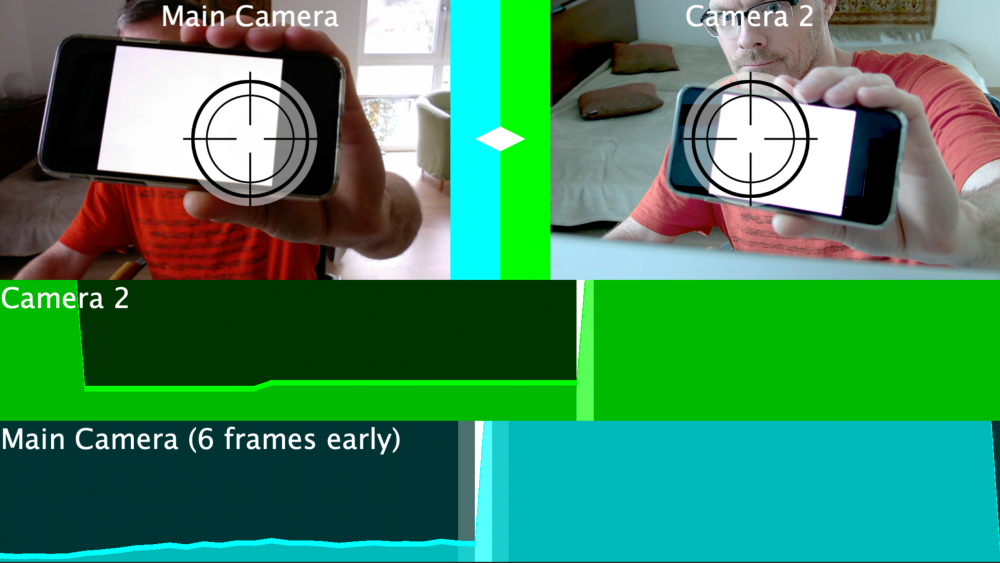
Compensar a diferença do sinal de vídeo
- Localize a fonte de vídeo na lista Repositório de Fontes na coluna da esquerda que é para cedo e seleccioná-lo clicando nele.
- Clique no ícone "fx" no canto superior direito da caixa de informações da fonte para revelar uma lista de filtros de vídeo que podem ser aplicados a uma fonte de vídeo.
- Encontrar o Filtro de atraso de vídeo e clique nele para o aplicar à fonte de vídeo.
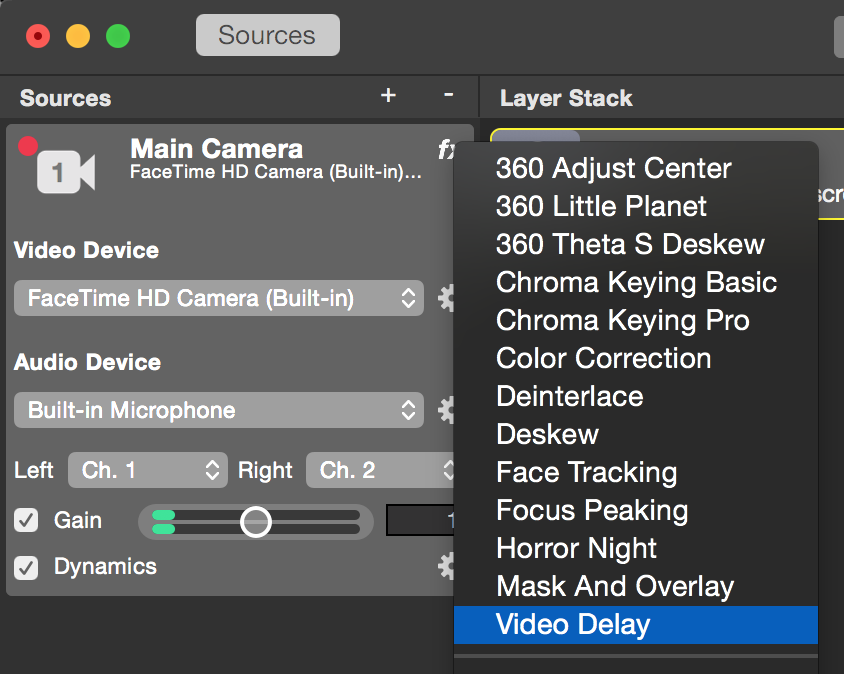
- Para introduzir o número de fotogramas atrasados, a sua fonte de vídeo tem de clicar no botão de engrenagem de acção junto ao filtro Atraso de vídeo. Aparece uma folha de configuração que mostra os fotogramas atrasados.
- Introduza a quantidade medida de fotogramas atrasados e feche a janela de contexto.

Poderá querer efectuar novamente o teste de sincronização de vídeo para se certificar de que ambas as fontes de vídeo estão agora sincronizadas.

